2016.11.11: 間違ったリンクの修正。
このページでは、Windowsマシンのモニタを切るソフトを7種類ほど紹介しています。
「モニタの電源を切るだけなんだから、全部一緒じゃん?」
とか思っていたけれど、試してみると色々と特徴がありました。
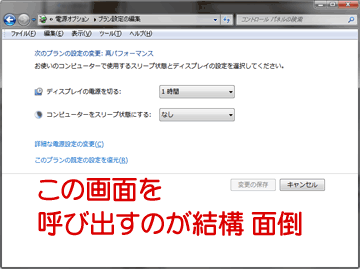
▲Windows7では、「ディスプレイの電源を切る」の項目がコントロールパネルの奥深くに配置されていて、この画面を呼び出すのは本当に面倒臭いですね(^_^;
たくさん紹介するワケ
- 各ソフトで、微妙に挙動が異なります。
- PC環境や利用状況、起動中のソフトの相性などによっては、「正常に作動しない・安定して作動しない」ツールもあります。
- 「これが使いやすい」と思うソフトも、各人で好みが分かれると思います。
個人的な話ですが、cudaminerというGPUをフル稼動させるツールを使っていると、正常に作動しないソフトが意外に多かったです。気が付けば7種類ものツールを試すことになりました(^_^;
紹介1:ディスプレイ@OFF
個人的に、このツールがイチバンしっくり来たので最初に紹介。
ディスプレイ@OFF- インストール不要。実行ファイルのみ。
- 実行後、5秒のカウントダウンを行い、モニタの電源が切れる。
- Windowsの電源管理の「ディスプレイの電源OFF」と同等の作動(らしい)。マウスを動かしたり、キーボードを押下するとモニタの電源が入る。
- ※exeファイルをユーザーフォルダまたはデスクトップ上に配置しないと、正常に作動しなかった。
- ※GPUに計算処理をさせていても、正しく作動した。
使い勝手がイチバンしっくり来ただけでなく、挙動も安定してた。
紹介2: モニタ電源OFFツール(century)
モニタ電源OFFツール(Windows)|センチュリー- インストール不要。実行ファイルのみ。
- センチュリーplus oneシリーズ用。一応他社のPCでも作動する。
- センチュリーのマスコットキャラが手を振り、3秒後にモニタの電源が切れる。
- Windows8にも対応。
- 電源OFFと同時にPCをロックするツールも同梱。
- スクリーンセーバーによる電源OFFと同等の動作。マウスを動かしたり、キーボードを押下するとモニタの電源が入る。
- ※GPUに計算処理をさせていると、勝手にモニタの電源が入った。
紹介3: モニタ電源オフ(同名ソフトあり)
モニタ電源オフ- 最近いちばんメジャーなのがこれ。
- インストール不要。実行ファイルのみ。
- 実行中はタスクトレイに常駐する。
- 作動には .NET Framework 3.5が必要。
- マウスを動かしたり、キーボードを押下するとモニタの電源が入る
- ※GPUに計算処理をさせていると、勝手にモニタの電源が入った。
紹介4: モニタ電源オフ (同名ソフトあり)
モニタ電源オフ- インストール不要。実行ファイルのみ。
- 実行時、モニタ電源OFFの確認ボタンが表示される。
- モニタの復帰にはマウスの右クリックを使う
(他の操作では復帰しない) - 常駐系アプリとの相性が悪く、正常に作動しない場合が多い。
紹介5: MonitorOffTimer
MonitorOffTimer- インストール不要。実行ファイルのみ。
- 作動には .NET Framework 2.0が必要。(3.5推奨)
- XP、Win7(x86/x64)で作動確認済み
- 2種類のツールが同梱されている
・モニタOFFと同時にツールも終了するもの
・ツールは終了せず、ツールがデスクトップに残るもの - マウスを動かしたり、キーボードを押下するとモニタの電源が入る
- ツールがデスクトップに残るタイプのモノは、120秒間隔で電源OFFの信号を送り続ける(ウイルスチェックなどのアプリが強制モニタONで起動した場合などに有効)
- 私のメインPCの環境では、作動が怪しかった。
- 常駐系アプリとの相性が悪く、正常に作動しない場合が多い。
- ※GPUに計算処理をさせていると、勝手にモニタの電源が入った。
紹介6: sleepdisplay_vista
sleepdisplay_vista- インストール不要。実行ファイルのみ。
- 実行直後にモニタの電源がオフになる。
- 何かキーを押すか、マウスを動かすと復帰する。
- ※GPUに計算処理をさせていると、勝手にモニタの電源が入った。
紹介7: Shutti DeTOP
Shutti DeTOP- 紹介する中で、これだけインストーラー付き
- モニタの電源OFFの他、
・PCのスタンバイ
・再起動
・シャットダウン
などのショートカットをデスクトップに作成できるツール。
参考:Shutti DeTOP--オールフリーソフト - .NET Framework 3.5が必要。
- ※GPUに計算処理をさせていると、勝手にモニタの電源が入った。
- 一部のセキュリティーツールでウイルス判定される。
おまけ: バッチファイルの作成
以下のようなバッチファイルを作成する事で、コントロールパネル内「ディスプレイの電源を切る」の時間を変更する事が可能です。
(ちなみに、上で紹介するどのツールよりも安定して使えます)
1分後にモニタの電源を切る場合
powercfg /x /monitor-timeout-ac 1
60分後にモニタの電源を切る場合
powercfg /x /monitor-timeout-ac 60
コマンドプロンプト画面が一瞬で消えちゃうのが嫌な場合は
timeout 3
この1行を追加する
テキストファイルを作成、上記「powercfg /x /monitor-timeout-ac 1」などの1行だけを保存し、拡張子をbatへ変更すればOKです。
赤文字「ac」の部分は、コンセント電源用の設定である事を意味しています。
ノートPCやタブレット機器など、バッテリーで作動する場合は、
powercfg /x /monitor-timeout-dc 1
などと記述します。
参考URL: Powercfg のコマンド ライン オプション
▲上記のページを読むことで、このバッチファイルについてもう少し詳しい情報を得ることが出来ます。
あとがき
cudaminer / cgminer の作動中に正常に作動したモノ
・ ディスプレイ@OFF
・batファイルでpowercfgを変更する方法
以前から動画エンコ中や3DCG製作中は、「モニタの電源を切る時間」を頻繁に変更していましたが、Monacoinの採掘を始めるようになってから変更頻度が格段に増え、ツールやbatによるモニタの「電源OFF」や「自動で切る時間の変更」を調べた次第です。
cudaminerを作動させ、ガンガンにGPU処理させた状態だと、「モニタの電源OFF」系のツールの殆どが正常に作動しない場合がほとんどで、頭を抱えてしまいました(^_^;